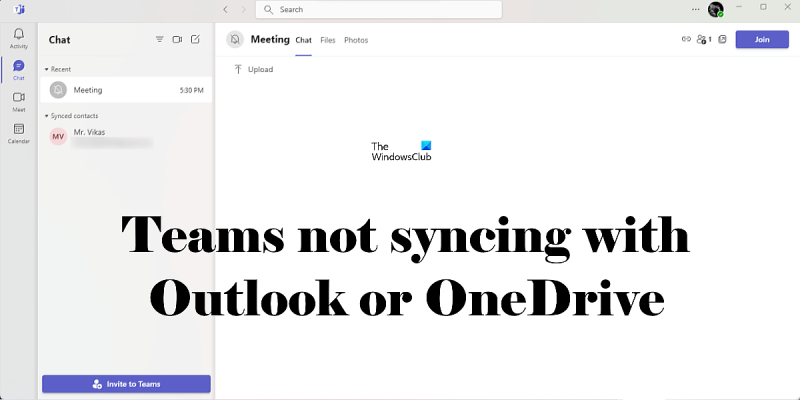நீங்கள் மைக்ரோசாஃப்ட் குழுக்களைப் பயன்படுத்தினால், உங்கள் தரவை Outlook அல்லது OneDrive உடன் ஒத்திசைப்பதில் சிக்கல் இருந்தால், நீங்கள் தனியாக இல்லை. பல பயனர்கள் இந்த சிக்கலைப் புகாரளித்துள்ளனர், மேலும் இது வெறுப்பாக இருக்கலாம். அதிர்ஷ்டவசமாக, சிக்கலை சரிசெய்ய நீங்கள் செய்யக்கூடிய சில விஷயங்கள் உள்ளன.
முதலில், அணிகளின் சமீபத்திய பதிப்பு நிறுவப்பட்டுள்ளதா என்பதை உறுதிப்படுத்திக் கொள்ளுங்கள். உங்களுக்கு உறுதியாகத் தெரியாவிட்டால், மைக்ரோசாஃப்ட் டீம்ஸ் இணையதளத்திற்குச் சென்று 'பதிவிறக்கங்கள்' பிரிவின் கீழ் பார்த்துச் சரிபார்க்கலாம். புதிய பதிப்பு இருந்தால், பதிவிறக்கி நிறுவவும்.
அடுத்து, அணிகள் மற்றும் அவுட்லுக் இரண்டையும் மறுதொடக்கம் செய்ய முயற்சிக்கவும். சில நேரங்களில், இது சிக்கலை சரிசெய்யலாம். அது வேலை செய்யவில்லை என்றால், நீங்கள் குழுக்களில் இருந்து வெளியேறி மீண்டும் உள்நுழைய முயற்சி செய்யலாம். நீங்கள் Outlook இலிருந்து வெளியேறி மீண்டும் உள்நுழைய வேண்டும். அது வேலை செய்யவில்லை என்றால், உங்கள் கணினியை மறுதொடக்கம் செய்ய முயற்சிக்கவும்.
உங்களுக்கு இன்னும் சிக்கல் இருந்தால், நீங்கள் முயற்சிக்கக்கூடிய வேறு சில விஷயங்கள் உள்ளன. ஒன்று அணிகள் தற்காலிக சேமிப்பை நீக்குவது. உங்கள் 'ஆப் டேட்டா' கோப்புறையில் உள்ள 'டீம்கள்' கோப்புறைக்குச் சென்று, 'கேச்' கோப்புறையை நீக்குவதன் மூலம் இதைச் செய்யலாம். நீங்கள் முயற்சி செய்யக்கூடிய மற்றொரு விஷயம், குழுக்கள் பயன்பாட்டை மீட்டமைக்க வேண்டும். விண்டோஸில் உள்ள 'ஆப்ஸ்' அமைப்புகளுக்குச் சென்று, ஆப்ஸ் பட்டியலில் உள்ள குழுக்களைக் கண்டறிவதன் மூலம் இதைச் செய்யலாம். 'மேம்பட்ட விருப்பங்கள்' என்பதைக் கிளிக் செய்து, 'மீட்டமை' என்பதைக் கிளிக் செய்யவும்.
உங்களுக்கு இன்னும் சிக்கல் இருந்தால், உதவிக்கு Microsoft ஆதரவைத் தொடர்புகொள்ளலாம். அவர்கள் உங்களுக்குச் சிக்கலைத் தீர்க்க உதவலாம் அல்லது கூடுதல் ஆதரவை வழங்கலாம்.
மைக்ரோசாஃப்ட் குழுக்களில் உள்ள கோப்புகளை ஒரு இயக்ககத்தில் ஒத்திசைக்கலாம். இந்த மைக்ரோசாஃப்ட் டீம்ஸ் அம்சம் உங்கள் அலுவலகக் கோப்புகளை OneDrive இல் கிடைக்கச் செய்கிறது மேலும் நீங்கள் அவற்றை File Explorer இல் அணுகலாம். இதேபோல், டீம்ஸில் உள்ள ஒத்திசைவு அம்சம் அவுட்லுக்கிலும் கிடைக்கிறது. அவுட்லுக்கை குழுக்களுடன் ஒத்திசைப்பதன் மூலம் உங்கள் Outlook தொடர்புகள் மற்றும் கேலெண்டரை அணிகளில் கிடைக்கும். சில பயனர்களுக்கு குழுக்கள் Outlook அல்லது OneDrive உடன் ஒத்திசைக்கவில்லை . மைக்ரோசாஃப்ட் குழுக்களில் உங்களுக்கு இந்தச் சிக்கல் இருந்தால், இந்தக் கட்டுரையில் கொடுக்கப்பட்டுள்ள தீர்வுகள் சிக்கலைத் தீர்க்க உதவும்.

விண்டோஸ் 10 க்கான ocr மென்பொருள்
குழுக்கள் Outlook அல்லது OneDrive உடன் ஒத்திசைக்கவில்லை
என்றால் Microsoft Teams Outlook அல்லது OneDrive உடன் ஒத்திசைக்கவில்லை , பின்வரும் தீர்வுகள் சிக்கலைச் சரிசெய்ய உதவும்.
- நீங்கள் Teams, Outlook மற்றும் OneDrive இன் சமீபத்திய பதிப்பில் இருக்கிறீர்களா எனப் பார்க்கவும்.
- OneDrive வேலை செய்கிறதா என்று பார்க்கவும்
- வெளியேறி அணிகளில் உள்நுழையவும்
- அணிகளின் தற்காலிக சேமிப்பை அழிக்கவும்
- அவுட்லுக்கை பாதுகாப்பான முறையில் திறக்கவும்
- அணிகள் மற்றும் OneDrive ஐ நிறுவல் நீக்கி மீண்டும் நிறுவவும்
- இணையத்தில் குழுக்களை முயற்சிக்கவும்
இந்தத் திருத்தங்கள் அனைத்தையும் கீழே விரிவாகக் கூறியுள்ளோம்.
1] நீங்கள் Teams, Outlook மற்றும் OneDrive இன் சமீபத்திய பதிப்பைப் பயன்படுத்துகிறீர்களா என்பதைச் சரிபார்க்கவும்.
குழுக்கள், Outlook மற்றும் OneDrive இன் சமீபத்திய பதிப்பில் நீங்கள் இருக்கிறீர்களா என்பதைச் சரிபார்ப்பது முதல் படியாகும். இதைச் செய்ய, புதுப்பிப்புகளை கைமுறையாக சரிபார்க்க வேண்டும். குழுக்கள், அவுட்லுக் மற்றும் OneDrive ஆகியவற்றில் புதுப்பிப்புகளைச் சரிபார்க்க பின்வரும் படிகள் உதவும்.
மெனு விண்டோஸ் 10 ஐத் தொடங்க பயன்பாடுகளை பின் செய்வது எப்படி
குழுக்களில் புதுப்பிப்புகளை எவ்வாறு சரிபார்க்கலாம்
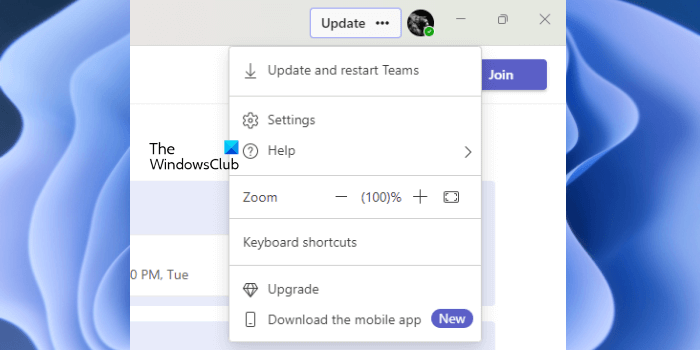
- Microsoft Teams பயன்பாட்டைத் திறக்கவும்.
- மேல் வலது மூலையில் உள்ள மூன்று கிடைமட்ட புள்ளிகளைக் கிளிக் செய்யவும்.
- புதுப்பிப்பு கிடைத்தால், ' புதுப்பித்து மீண்டும் தொடங்கவும் 'விருப்பம். அதை கிளிக் செய்யவும்.
நீங்கள் மைக்ரோசாஃப்ட் குழுக்களைப் பயன்படுத்துகிறீர்கள் என்றால் (வேலை அல்லது பள்ளிக்காக), ' அமைப்புகள் மற்றும் பல > பற்றி > பதிப்பு ».
அவுட்லுக்கை எவ்வாறு புதுப்பிப்பது
அவுட்லுக்கிற்கான புதுப்பிப்பு கிடைக்கிறதா என்று இப்போது சரிபார்க்கவும். அவுட்லுக்கைத் திறந்து ' என்பதற்குச் செல்லவும் கோப்பு > அலுவலக கணக்கு '. அங்கிருந்து அவுட்லுக்கைப் புதுப்பிக்க முடியும்.
OneDrive ஐ எவ்வாறு புதுப்பிப்பது
OneDrive ஐப் புதுப்பிக்க பின்வரும் படிகள் உங்களுக்கு உதவும்:
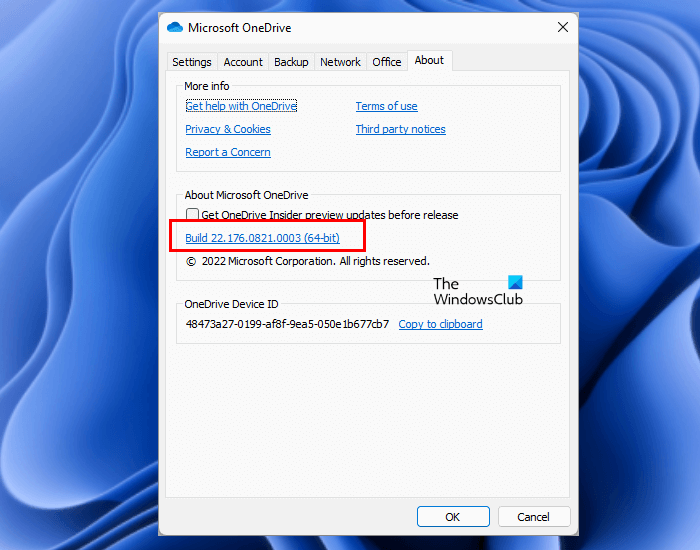
- பணிப்பட்டியில் கிளிக் செய்து, OneDrive ஐகானைக் கிளிக் செய்யவும்.
- செல்' உதவி மற்றும் அமைப்புகள் > அமைப்புகள் ».
- தேர்ந்தெடு பற்றி தாவலை மற்றும் பதிப்பு எண் இணைப்பை கிளிக் செய்யவும்.
OneDrive உங்கள் இயல்புநிலை இணைய உலாவியில் OneDrive இன் சமீபத்திய உருவாக்கத்தைக் காட்டும் பக்கத்தைத் திறக்கும். உங்கள் OneDrive இன் உருவாக்கம் காலாவதியானால், சமீபத்திய பதிப்பைப் பதிவிறக்கி நிறுவவும்.
Teams, Outlook மற்றும் OneDrive இல் சமீபத்திய புதுப்பிப்புகளை நிறுவிய பிறகு, சிக்கலைச் சரிசெய்ய வேண்டும்.
2] OneDrive இயங்குகிறதா எனச் சரிபார்க்கவும்
இயல்பாக, நீங்கள் கணினியை இயக்கும்போது OneDrive தானாகவே தொடங்கும். இது பின்னணியில் தொடர்ந்து இயங்குகிறது. நீங்கள் விரும்பினால், கணினி தொடக்கத்தில் தானாகவே தொடங்குவதை முடக்கலாம் ஓடு பணி நிர்வாகி அல்லது விண்டோஸ் 11/10 அமைப்புகளில் தாவலை. நீங்கள் ஒரு குறிப்பிட்ட தொடக்க பயன்பாட்டை முடக்கினால், அது கணினி தொடக்கத்தில் தானாகவே தொடங்காது.
விண்டோஸ் 10 விருந்தினர் கணக்கை முடக்கு
OneDrive உங்கள் கணினியில் இயங்கவில்லை என்றால், குழுக்கள் மற்றும் OneDrive உடன் ஒத்திசைப்பதில் சிக்கல்களைச் சந்திப்பீர்கள். தொடக்கத்தில் இருந்து தவறுதலாக அதை முடக்கிவிட்டீர்களா எனச் சரிபார்க்கவும். ஆம் எனில், அதை இயக்கி உங்கள் கணினியை மறுதொடக்கம் செய்யவும்.
3] வெளியேறி அணிகளில் உள்நுழையவும்
இந்தச் சிக்கலுக்கான ஒரு எளிய தீர்வு, அணிகளில் இருந்து வெளியேறி உள்நுழைவதாகும். இந்த வழிமுறைகளைப் பின்பற்றவும்:
- அணிகளைத் திறந்து மேல் வலது மூலையில் உள்ள உங்கள் சுயவிவர ஐகானைக் கிளிக் செய்யவும்.
- கிளிக் செய்யவும் வெளியேறு .
- இப்போது பணிப்பட்டியில் கிளிக் செய்து, அணிகள் ஐகானில் வலது கிளிக் செய்து தேர்ந்தெடுக்கவும் கிளம்பு . இது மைக்ரோசாப்ட் அணிகளை முழுமையாக மூடும்.
- மீண்டும் குழுக்களைத் திறந்து, உங்கள் Microsoft கணக்குச் சான்றுகளுடன் உள்நுழையவும்.
இந்த தந்திரம் சில பயனர்களுக்கு வேலை செய்தது. இது உங்களுக்கு வேலைசெய்கிறதா இல்லையா என்பதைச் சரிபார்க்கவும்.
4] கட்டளை தற்காலிக சேமிப்பை அழிக்கவும்
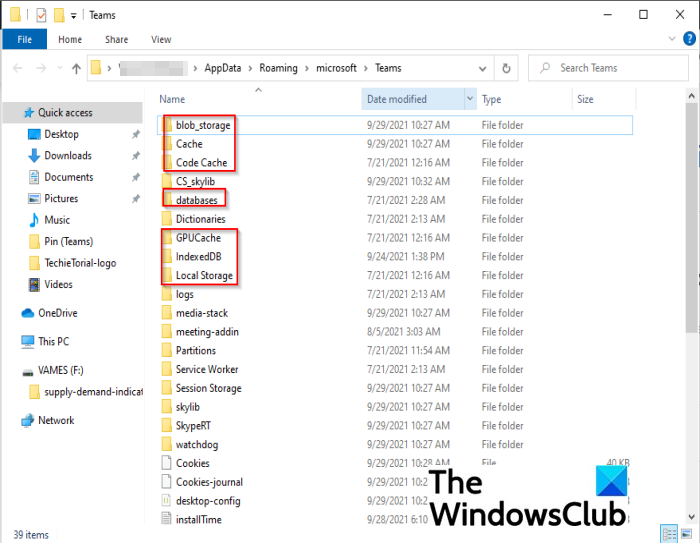
கேச் தற்காலிகமாக தரவைச் சேமிக்கிறது, இதனால் பயன்பாடு எதிர்கால கோரிக்கைகளை விரைவாக நிறைவேற்றும். எளிமையாகச் சொன்னால், கேச் கோப்புகள் மென்பொருளை சீராக இயங்கச் செய்கின்றன. சில நேரங்களில் மோசமான அல்லது சிதைந்த கேச் காரணமாக சிக்கல்கள் எழுகின்றன. சிதைந்த அணிகள் தற்காலிக சேமிப்பின் காரணமாக நீங்கள் குழுக்கள் மற்றும் OneDrve அல்லது Outlook உடன் ஒத்திசைவு சிக்கல்களை சந்திக்கலாம். உங்கள் குழுவின் தற்காலிக சேமிப்பை அழித்து, அது உதவுகிறதா என்று பார்க்குமாறு பரிந்துரைக்கிறோம்.
5] அவுட்லுக்கை பாதுகாப்பான பயன்முறையில் திறக்கவும்.
அவுட்லுக்கில் சிக்கல் நிறைந்த ஆட்-இன் இருக்கலாம், அது குழுக்களுடன் ஒத்திசைவுச் சிக்கல்களை ஏற்படுத்துகிறது. இதை உறுதிப்படுத்த, அவுட்லுக்கை பாதுகாப்பான முறையில் திறக்கவும். பாதுகாப்பான பயன்முறையில் தொடங்கிய பிறகு, குழுக்கள் அவுட்லுக்குடன் ஒத்திசைக்க முடிந்தால், நீங்கள் சிக்கலான செருகு நிரலைக் கண்டறிய வேண்டும். பாதுகாப்பான பயன்முறையில் Outlook ஐ மூடிவிட்டு, அதை சாதாரணமாக மறுதொடக்கம் செய்யுங்கள். இப்போதைக்கு, Outlook ஆட்-இன்களை ஒவ்வொன்றாக முடக்கி, ஒவ்வொரு ஆட்-இனையும் முடக்கிய பிறகு சிக்கல் தீர்க்கப்பட்டதா எனச் சரிபார்க்கவும். இதன் மூலம் குற்றவாளியை அடையாளம் காண முடியும்.
6] அணிகள் மற்றும் OneDrive ஐ நிறுவல் நீக்கி மீண்டும் நிறுவவும்.
சிக்கல் தொடர்ந்தால், குழுக்கள் மற்றும் OneDrive ஐ நிறுவல் நீக்கி அவற்றை மீண்டும் நிறுவவும். Microsoft அணிகள் மற்றும் OneDrive இன் சமீபத்திய பதிப்பை Microsoft அதிகாரப்பூர்வ தளத்திலிருந்து பதிவிறக்கம் செய்யலாம்.
7] இணையத்தில் குழுக்களை முயற்சிக்கவும்
மைக்ரோசாஃப்ட் அணிகளின் இணையப் பதிப்பையும் நீங்கள் முயற்சி செய்யலாம். இதைச் செய்ய, நீங்கள் Google Chrome அல்லது Microsoft Edge ஐப் பயன்படுத்த வேண்டும். மைக்ரோசாஃப்ட் டீம்களின் இணையப் பதிப்போடு Firefox இணங்கவில்லை. நீங்கள் Chrome அல்லது Edge இல் உள்ள குழுக்களில் உள்நுழையும்போது, Teams டெஸ்க்டாப் பயன்பாட்டைத் திறக்கும்படி கேட்கப்படுவீர்கள். அதை ரத்து செய்து,' என்பதைத் தேர்ந்தெடுக்கவும் அதற்குப் பதிலாக இணையப் பயன்பாட்டைப் பயன்படுத்தவும் 'விருப்பம்.
படி : மைக்ரோசாஃப்ட் அணிகளில் ஷிஃப்ட்களை எவ்வாறு பயன்படுத்துவது .
மைக்ரோசாஃப்ட் அணிகள் ஏன் ஒத்திசைக்கவில்லை?
மைக்ரோசாஃப்ட் குழுக்கள் Outlook அல்லது OneDrive உடன் ஒத்திசைக்கவில்லை என்றால், கேச் கோப்புகள் சிதைந்து போகலாம். குழுக்கள், அவுட்லுக் மற்றும் ஒன்ட்ரைவ் ஆகியவற்றின் காலாவதியான பதிப்புகள் மற்றொரு காரணம். கூடுதலாக, சில சிக்கலான அவுட்லுக் துணை நிரல்களும் குழுக்களுடன் ஒத்திசைவு சிக்கல்களை ஏற்படுத்துகின்றன. இந்தக் கட்டுரையில், இந்தச் சிக்கலைச் சரிசெய்ய உதவும் சில தீர்வுகளை நாங்கள் விளக்கியுள்ளோம்.
OneDrive மற்றும் குழுக்களை எவ்வாறு ஒத்திசைப்பது?
OneDrive மற்றும் குழுக்களை ஒத்திசைக்க, உங்கள் கணினியில் OneDrive இயங்குவதை உறுதிசெய்யவும். இப்போது கீழே உள்ள படிகளைப் பின்பற்றவும்:
வொல்ஃப்ராம் ஆல்பா குறைக்கப்பட்ட வரிசை எச்செலோன் வடிவம்
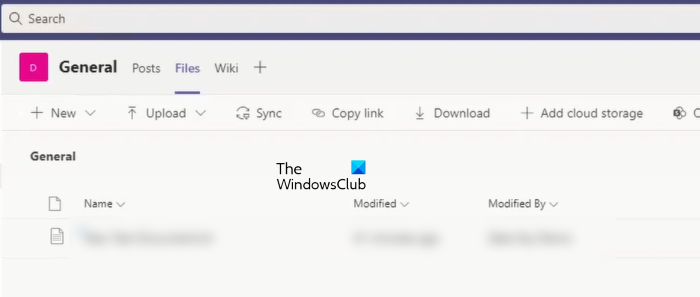
- மைக்ரோசாஃப்ட் அணிகளைத் திறக்கவும்.
- OneDrive உடன் ஒத்திசைக்க விரும்பும் கோப்புகளைத் தேர்ந்தெடுக்கவும்.
- கிளிக் செய்யவும் ஒத்திசைக்கவும் .
மேலே உள்ள படிகளை முடித்த பிறகு, நீங்கள் சிறிது நேரம் காத்திருக்க வேண்டும். ஒத்திசைவு செயல்முறை முடிந்ததும், உங்கள் கோப்புகள் உங்கள் OneDrive இல் கிடைக்கும். நீங்கள் இப்போது கோப்பு எக்ஸ்ப்ளோரரில் இருந்து அவற்றை அணுகலாம்.
OneDrive இல் உங்கள் நிறுவனத்தின் பெயருடன் குழுக்கள் தானாகவே ஒரு கோப்புறையை உருவாக்கும். அனைத்து ஒத்திசைக்கப்பட்ட கோப்புகளும் இந்தக் கோப்புறையில் கிடைக்கும். கோப்பு எக்ஸ்ப்ளோரரில் பின்வரும் இடத்தில் கோப்புறையைக் காண்பீர்கள்:
|_+_|மேலே உள்ள பாதையை நகலெடுத்து அதில் ஒட்டவும் ஓடு கட்டளை புலம் மற்றும் கிளிக் செய்யவும் உள்ளே வர . மேலே உள்ள பாதையில் உள்ள நிறுவனத்தின் பெயரை உங்கள் நிறுவனத்தின் பெயருடன் மாற்ற வேண்டும் என்பதை நினைவில் கொள்ளவும்.
இது தங்களுக்கு உதவும் என நம்புகிறேன்.
மேலும் படிக்கவும் : மைக்ரோசாஃப்ட் குழுக்களில் பதிவேற்றிய ஆவணங்களைத் திருத்துவதை எவ்வாறு கட்டுப்படுத்துவது .